客服热线
186-8811-5347、186-7086-0265
官方邮箱
contactus@mingting.cn
添加微信
立即线上沟通

客服微信
详情请咨询客服
客服热线
186-8811-5347、186-7086-0265
官方邮箱
contactus@mingting.cn
2022-06-23 来源:金山毒霸文档/文件服务作者:办公技巧
我们经常需要将一些文件导入到excel中,那excel如何导入txt文件呢?想知道的小伙伴一起来看看excel导入txt文件教程吧。
excel导入txt文件的方法
如图所示的.txt文本,我们要把这个文本导入到EXCEL工作表中。

打开excel,点“数据” ,找到“导入外部数据”菜单,点“导入外部数据”,出现下拉菜单,找到“导入数据”。

点“导入数据”,出现一个“选取数据源”的窗口,然后选中要导入的文本,点打开。

出现“文本导入向导-3步骤之1”对话框,在对话框中点“分隔符号”选项,点“下一步”。
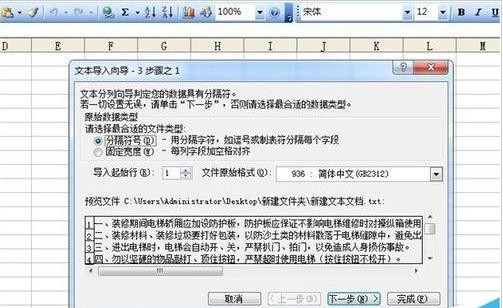
出现“文本导入向导-3步骤之2”对话框,在对话框中点“连续分隔符号视为单个处理”选项,点“下一步”。

出现“文本导入向导-3步骤之3”对话框,在对话框中点“列数据格式”组合框中选中“文本”,然后点“完成。

出现一个“导入数据”窗口,点“新建工作表”,点确定。

这时候我们在Excel工作表格中,就可以看到导入的.txt文本了,且排列整齐。
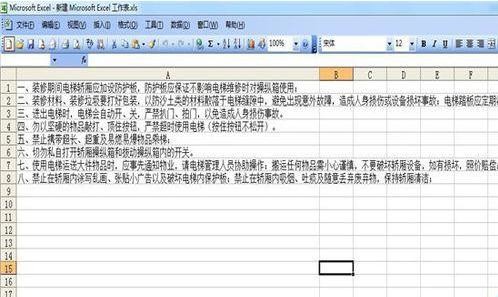
以上就是excel导入txt文件教程,希望可以帮助到大家。
最后,小编给您推荐,金山毒霸“PDF转化”,支持如下格式互转:· Word和PDF格式互转· Excel和PDF格式互转· PPT和PDF格式互转· 图片和PDF格式互转· TXT和PDF格式互转· CAD和PDF格式互转
上一篇:excel填充的颜色如何去掉